调整webstorm字体和字号能显著提升开发效率与视觉舒适度。首先进入file – settings – editor – font,选择合适字体、调整字号、设置行高以增强可读性;启用字体连字提升美观性;应用更改并同步调整控制台等区域的字体;推荐使用jetbrains mono、fira code等编程专用等宽字体,确保字符区分清晰;此外还可优化配色方案、代码折叠、空白字符显示、inlay hints及ui缩放等设置,打造个性化且高效的工作环境,从而减轻眼疲劳、提升代码理解效率、维持心流状态,实现长期健康与高效开发。
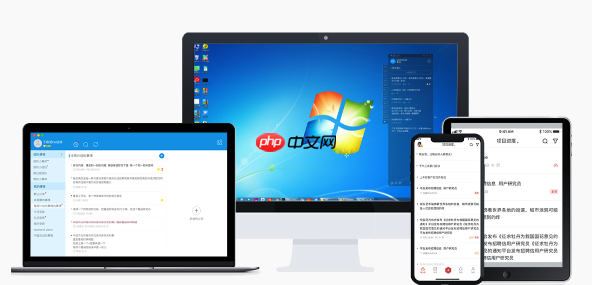
调整webstorm的字体和字号,对我来说,这可不是什么可有可无的小事,而是直接影响我每天工作效率和眼睛舒适度的关键。一个合适的字体和大小,能让代码看起来更清晰、更易读,减少长时间编码带来的视觉疲劳,甚至能帮助我更快地理解复杂的逻辑结构。说白了,它就是让你的ide变成一个真正舒适、高效的工作伙伴。

解决方案
要调整WebStorm的字体和字号,其实路径非常直观,但里面的学问可不少。

打开WebStorm,找到并点击顶部菜单栏的
File
(文件) ->
Settings
(设置)。如果你是macos用户,则是
WebStorm
->
Preferences
(偏好设置)。
在弹出的设置窗口左侧导航栏里,展开
Editor
(编辑器) 选项,然后点击
Font
(字体)。
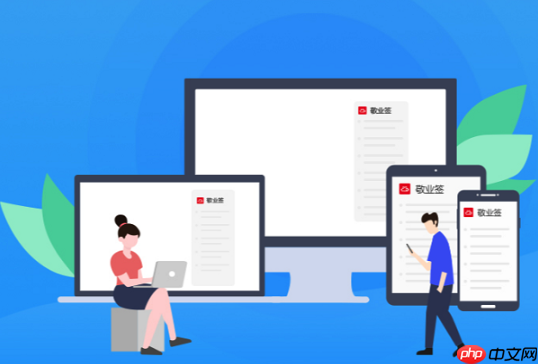
这里就是核心区域了。你会看到几个主要设置项:
- Font (字体):这是选择字体的地方。下拉菜单里会列出你系统里安装的所有字体。旁边通常有个预览区域,你可以实时看到选中的字体效果。
- Size (字号):调整字体大小。我通常会根据显示器分辨率和个人习惯来回微调,直到找到那个既能看清代码,又不会让单行代码显得过长的平衡点。
- Line height (行高):这个参数也很重要,它决定了代码行之间的垂直间距。适当增加行高能让代码“呼吸”起来,避免文字挤在一起,大大提升阅读舒适度。我发现稍微宽一点的行高,对于快速扫描代码块特别有帮助。
- Enable font ligatures (启用字体连字):这个选项在某些编程字体(比如Fira Code、JetBrains Mono)上特别有用。它能把像
=>
、
===
、
!=
这样的多个字符组合显示成一个连贯的符号,视觉上更简洁,也更符合数学或逻辑符号的习惯。不过,这完全是个人喜好,有些人觉得很酷,有些人则觉得有点干扰,看你自己的感觉了。
调整完这些参数后,别忘了点击右下角的
Apply
(应用) 和
OK
(确定) 来保存你的更改。
除了主编辑区的字体,你可能还需要注意控制台、调试器等区域的字体设置。它们通常在
Editor
->
Color Scheme
->
Color Scheme Font
里单独配置。有时候,主编辑区调好了,但控制台字体小得可怜,也挺让人抓狂的。
WebStorm字体选择:哪些字体更适合编程?
说到编程字体,这可真是个能让人争论不休的话题,每个人心里都有一杆秤。不过,我个人以及很多同行,普遍认为等宽字体(Monospaced Fonts)是编程的首选,没有之一。为什么呢?很简单,等宽字体意味着每个字符(无论是字母、数字还是符号)都占据相同的宽度。这在代码对齐时至关重要,比如你写一个表格数据,或者在python中依靠缩进来表示代码块时,等宽字体能保证你的代码结构看起来整齐划一,一眼就能看出缩进层级,避免视觉上的错乱。
我个人偏爱的一些编程字体,也算是行业里的“明星”选手了:
- JetBrains Mono:这是WebStorm的开发商JetBrains自己推出的字体,可以说是为IDE量身定制的。它的特点是可读性极佳,字符形状设计得非常清晰,即使是
l
、
1
、
I
这种容易混淆的字符也能很好地区分。而且它对字体连字的支持非常好,体验一流。我换上它之后,感觉眼睛疲劳度确实有所降低。
- Fira Code:这款字体以其出色的连字特性而闻名,如果你喜欢
=>
变成一个箭头、
===
变成一个三横等这种视觉效果,Fira Code绝对值得一试。它让代码看起来更像数学公式,有时候能提升代码的可读性。
- Source Code Pro:Adobe出品,质量有保证。它的特点是字符清晰,字形优雅,在不同大小下都能保持良好的可读性,而且免费开源。
- Consolas:微软的经典之作,windows用户应该不陌生。虽然有些老牌,但其清晰度和易读性依然在线,是很多人的“白月光”。
- Menlo:macos系统自带的编程字体,如果你是Mac用户,这个字体也是一个不错的选择,简洁明了。
选择字体时,除了等宽这个基本要求,我还会考虑几个点:
- 字符区分度:
0
和
O
,
l
和
1
,
I
和
I
,这些容易混淆的字符,在好的编程字体里应该有明显区别。
- 标点符号的清晰度:分号、逗号、括号等,在代码中出现的频率极高,它们必须足够清晰,不能模糊不清。
- 整体的视觉平衡:字体不能太细也不能太粗,行距和字宽的比例要协调,看着舒服最重要。
最终,选择哪款字体,这真的是一个高度个人化的决定。你可以多尝试几款,甚至在不同项目类型中切换使用,直到找到那个让你最“顺眼”的。
除了字号,WebStorm还有哪些视觉优化设置?
除了字体和字号,WebStorm在视觉优化方面提供了相当多的配置选项,这些都能进一步提升你的编码体验,让IDE更符合你的个人习惯和审美。我平时也会花点时间去调整这些,因为它们真的能让工作环境变得更舒适。
- 配色方案 (Color Scheme):这是除了字体之外,对视觉影响最大的一个设置。WebStorm内置了多种配色方案,比如经典的Darcula(深色主题)、IntelliJ Light(浅色主题)等等。你可以在
Editor
->
Color Scheme
里选择。我个人是深色主题的忠实拥趸,因为长时间盯着亮色屏幕,眼睛真的会很累。选择一个对比度适中、语法高亮清晰的配色方案,能大大降低视觉疲劳,也能让你更快地区分代码中的不同元素(变量、函数、关键字、字符串等)。你甚至可以自定义每个元素的颜色,打造独一无二的配色。
- 行高 (Line Height):前面提过,它在
Editor
->
Font
里。适当增加行高,能让代码行之间有更多的“呼吸空间”,避免文本过于密集,尤其是在代码块较长或嵌套较深时,能有效提升阅读流畅度。我通常会设置一个比默认值略大的行高,感觉代码不那么“挤”了。
- 代码折叠 (Code Folding):在
Editor
->
General
->
Code Folding
里设置。合理利用代码折叠,可以把暂时不需要关注的代码块(比如导入语句、长函数体)折叠起来,让屏幕上只显示核心逻辑,减少视觉噪音,帮助你聚焦当前任务。
- 空白字符显示 (Show Whitespaces):在
Editor
->
General
->
Appearance
里。勾选
Show whitespaces
可以显示空格、制表符等不可见字符。这对于排查代码缩进问题(尤其是Python项目),或者检查文件末尾多余的空白字符非常有用。虽然一开始可能觉得有点乱,但习惯了你会发现它能帮你避免很多潜在的格式问题。
- Inlay Hints (嵌入式提示):在
Editor
->
Inlay Hints
里配置。这个功能能在代码中插入一些上下文信息,比如参数名、类型提示、推断的类型等,而这些信息并不会真正写入代码文件。它能让你在不离开代码流的情况下,获得更多的上下文信息,提升代码理解效率。我发现它对于阅读不熟悉的代码库或者理解复杂函数调用特别有帮助。
- UI 缩放与字体 (UI Scale and Font):这个设置不在
Editor
下面,而是在
Appearance & Behavior
->
Appearance
里。你可以调整整个IDE界面的字体和缩放比例。如果你觉得WebStorm的菜单、工具栏等UI元素太小或太大,可以在这里调整
Use custom font
或
Use custom scale
。这和代码编辑区的字体是分开的,但同样影响整体的使用体验。
这些设置加起来,就能让你的WebStorm从一个默认的开发工具,变成一个高度个性化、符合你个人视觉习惯的定制化工作站。花点时间去探索和调整它们,绝对是值得的投入。
为什么调整WebStorm字体和字号对开发效率至关重要?
很多人可能觉得,字体和字号这种小事,能有多大影响?但作为每天至少八小时面对代码的开发者,我敢说,这绝不是小事,它直接关联到你的开发效率和长期健康。
首先,最直接的影响就是减轻眼睛疲劳和保护视力。一个合适的字号和清晰的字体,能让你的眼睛在长时间阅读代码时更加轻松。如果字体太小或者不清晰,你的眼睛会不自觉地更用力去聚焦,时间一长,干涩、模糊、酸痛接踵而至,甚至可能导致头痛。当你的眼睛感到不适时,注意力自然会分散,思考问题、寻找bug的效率就会大打折扣。我曾经因为字体设置不当,导致下班后眼睛疼得厉害,后来调整了之后,这种状况就大大改善了。
其次,它能显著提升代码的可读性和理解效率。清晰的字体和合适的字号,能让你一眼扫过去就能识别出变量名、函数名、关键字、操作符等不同的代码元素。想象一下,如果
l
和
1
总是混淆,或者
_
和
-
看不清,你得多花多少时间去确认?当代码结构清晰、每个字符都辨识度高时,你的大脑处理信息的速度会更快,理解代码逻辑、追踪执行流程的效率自然就提高了。这就像阅读一本排版精美、字体舒适的书,和阅读一本字迹模糊、密密麻麻的书,感受完全不同。
再者,一个舒适的视觉环境有助于你进入并维持“心流”状态。心流,是心理学上描述的一种全神贯注、沉浸在任务中的状态,在这种状态下,你的效率是最高的,时间仿佛静止,问题迎刃而解。如果你的IDE界面让你感到不适,眼睛疲劳、字体模糊,这些都会成为干扰因素,让你难以进入心流,或者频繁地被打断。相反,一个视觉上令人愉悦、毫无负担的IDE,能让你更顺畅地沉浸在编码的世界里,保持高效率的输出。
最后,这也是人体工程学的一部分。我们的工作环境不仅仅是椅子、桌子、显示器,还包括我们每天互动最频繁的软件界面。调整字体和字号,就是把IDE这个“工具”打磨得更趁手、更人性化。这不仅仅是为了美观,更是为了长期的健康和可持续的开发效率。别小看这些细节,它们累积起来,对你的职业生涯影响深远。



















